Windows 11 で教育テーマを有効にする方法
Windows 11 バージョン 22H2 以降、ユーザーは、学校でデバイスを使用する学生向けに設計された教育テーマをインストールできます。 これらのテーマを使用すると、デスクトップの壁紙やアクセント カラーなどを変更して、オペレーティング システムのルック アンド フィールをすばやくカスタマイズできます。
広告
Microsoft は、学校のデバイスをエンド ユーザーにとってより個人的で使いやすいものにしようとしています。 さえあります 専用ページ それはそれらを説明します。
学生は自分のテーマを選択できるため、デバイスが自分のものであると感じられます。 学生は自分のデバイスをより所有していると感じると、デバイスをよりよく管理する傾向があります。 これは、同じデバイスを翌年新入生に提供しようとしている学校にとって朗報です。
教育テーマはデフォルトで無効になっていますが、レジストリに小さな変更を適用することで手動で有効にすることができます。 その後、コンピューターを再起動し、Windows が新しいテーマをダウンロードするまで少し待つ必要があります。 次に、[設定] > [パーソナライゼーション] ページで好きなオプションを選択できます。 ここにいくつかのスクリーンショットがあります。
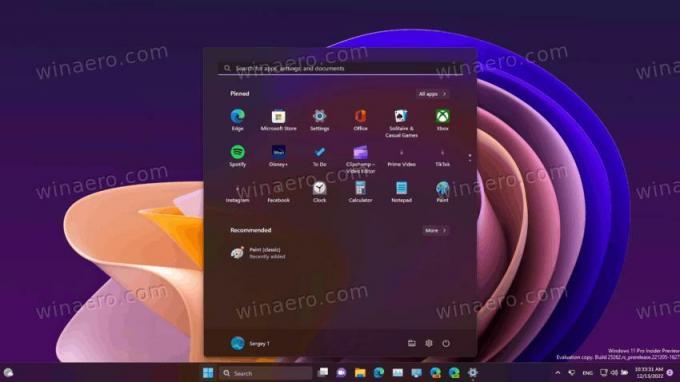
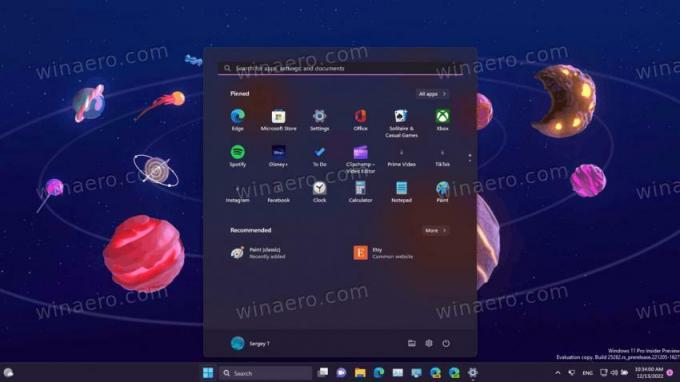

上記のすべてのテーマには、ライト オプションも含まれています。
Windows 11 で edu テーマを有効にするには、次の手順を実行します。
Windows 11 で教育テーマを有効にする
- プレス 勝つ + R [実行] ボックスを開くには、次のように入力します。 再編集 そしてヒット 入力.

- レジストリ エディターで、次のパスをコピーしてアドレス バーに貼り付けます。 HKEY_LOCAL_MACHINE\SOFTWARE\Microsoft\PolicyManager\current\device.
- セクションを右クリック デバイス を選択します。 新規 > キー メニューから。 新しいキーに名前を付ける 教育.
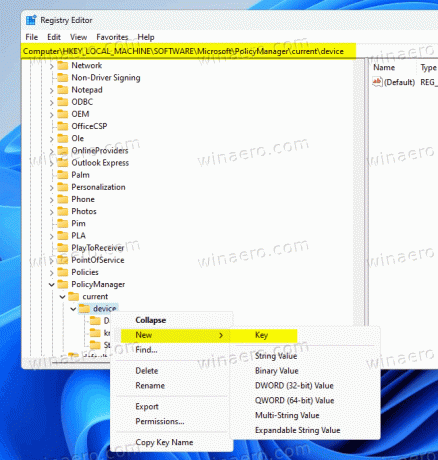
- 次に、右クリックします 教育 作成したばかりのキーを選択し、 新規 > DWORD (32 ビット) 値 メニューから。

- 新しい値に名前を付ける 教育テーマを有効にする、 ダブルクリックして値を変更します。 に設定します 1.
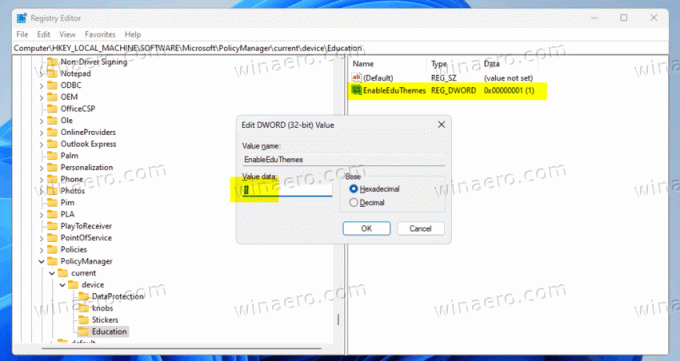
- 最後に、Windows PC を再起動します。
- オペレーティング システムが新しいテーマを自動的にダウンロードするまで少し待ちます。
- 開ける 設定 > パーソナライゼーション. これで、新しいテーマが作成されました。

終わり!
時間を節約するために、いくつかの REG ファイルを次に示します。
既製のREGファイルをダウンロード
を使用してREGファイルをダウンロードします このリンク 選択した任意のフォルダーにそれらを抽出します。 今すぐ開く enable-education-themes.reg ファイル。 確認 UAC プロンプト そしてクリック はい の中に レジストリエディタ 促す。 これにより、新しいテーマが有効になります。
と呼ばれる元に戻すファイル disable-education-themes.reg アーカイブでもご覧いただけます。
おかげで 地域社会・共同体 と ファントムオブアース
この記事が気に入ったら、下のボタンを使用して共有してください。 あなたから多くを奪うことはありませんが、それは私たちの成長に役立ちます。 ご協力ありがとうございました!
広告

